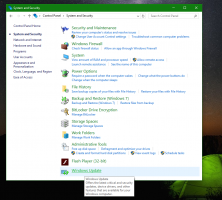Отримайте ескізи для всіх можливих форматів зображень і відео в папках Explorer
Windows підтримує перегляд зазвичай використовуваних форматів зображень і відео у вигляді ескізів у папках Explorer. Але для менш поширених форматів він не створює мініатюри. Також в сучасних версіях Windows змінився інтерфейс програмування для створення мініатюр порівняно зі старішими версіями, такими як Windows XP, тому старі розширення оболонки більше не показують мініатюри працювати. Давайте подивимося на деякі сучасні, які працюють і створюють мініатюри для всіх можливих форматів, які вам можуть знадобитися.
Реклама
Ескізи для форматів зображень
На нашу думку, для форматів зображень SageThumbs є найкращим розширенням оболонки, яке підтримує безліч форматів. SageThumbs є безкоштовним, підтримує як 32-розрядні, так і 64-розрядні версії Windows і використовує бібліотеку GFL, створену розробником XnView, як бекенд. Він може створювати формати ескізів для всіх поширених форматів зображень, а також для менш відомих форматів зображень, а також форматів камер RAW. Він також має додаткову інтеграцію контекстного меню. Що чудово в SageThumbs, так це те, що він також встановлює обробники властивостей (метаданих), підказки (підказки) та обробники піктограм для підтримуваних форматів. Він також підтримує плагіни XnView.
- Завантажте та встановіть SageThumbs з цієї сторінки.

- Він встановлює свої ярлики всередині Усі програми. Оскільки деякі програми все ще є 32-розрядними в 64-розрядній Windows, він встановлює як 32-розрядні, так і 64-розрядні обробники ескізів і дозволяє налаштовувати кожен з них окремо.
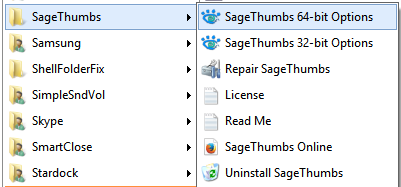
- Запустіть відповідну версію залежно від того, чи потрібно налаштувати ескізи для 32-розрядних чи 64-розрядних програм. З’явиться вікно параметрів:
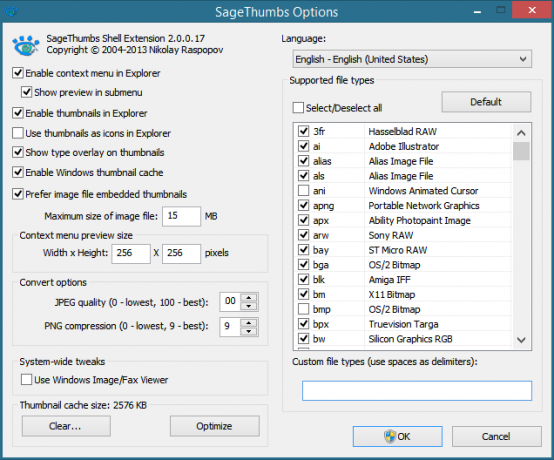
Я рекомендую зняти прапорець «Використовувати мініатюри як піктограми в Провіднику», оскільки при дуже малих розмірах ескізи не корисні. Після налаштування потрібних форматів файлів і налаштувань натисніть OK.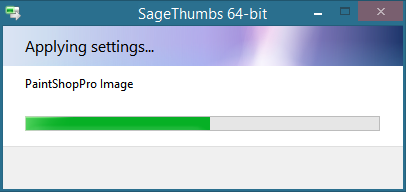
Насолоджуйтесь ескізами для всіх графічних форматів у Explorer. Якщо ви хочете мати мініатюри файлів Adobe Illustrator (.AI), Postscript (.PS/.EPS) і Adobe Acrobat (.PDF), вам потрібно буде додатково встановити певну версію GhostScript. Подробиці дивіться на домашній сторінці SageThumbs.
Ескізи для відео форматів
Для ескізів відео у вас є 2 чудові програми: Ікарос або Попередній перегляд медіа.
Ікарос може надавати ескізи відео високої якості для будь-якого формату, який підтримується FFmpeg бібліотека, а це означає, що вона підтримує дуже велику кількість форматів. Icaros також поставляється разом обробники майна для багатьох форматів відеоконтейнерів, таких як AVI/DIVX, MKA/MKV, OGG/OGV/OGM, FLV, RM, APE, FLAC, MPC. Це означає, що ви зможете переглядати відомості про ці типи файлів на панелі відомостей провідника, перегляді відомостей або вкладці «Відомості» в «Властивості».
- Завантажте та встановіть Ікарос з цієї сторінки.

- Запустіть конфігурацію Icaros із меню «Усі програми» в меню «Пуск»/програми на початковому екрані.
- Icaros за замовчуванням показує мініатюри для обмеженої кількості типів файлів. Якщо ви хочете створити додаткові формати файлів, переконайтеся, що ffmpeg підтримує це, тому що це те, що Icaros використовує для створення мініатюр. Наприклад, щоб увімкнути ескізи для формату WEBM, просто деактивуйте Icaros і додайте ;.webm до текстового поля Типи файлів мініатюр. Нарешті знову активуйте Icaros. Тут також можна налаштувати обробники властивостей файлу.

- Icaros має кілька додаткових опцій для використання вбудованої обкладинки для ескізів, увімкнути 32-розрядні ескізи в 64-розрядних Windows і ввімкнути визначення чорно-білих кадрів, що є досить чудовим. Ви також можете налаштувати зміщення мініатюр.
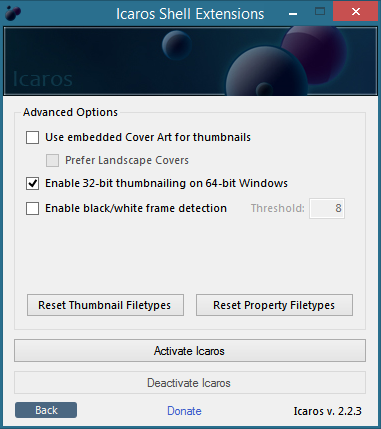
Замість Icaros можна також встановити Попередній перегляд медіа. Ми не рекомендуємо встановлювати та вмикати обидва одночасно. Media Preview працює на основі libavcodec бібліотека. Media Preview також розумно уникає чорних кадрів і має алгоритми для створення найкращої репрезентативної мініатюри кадр заснований на нейтральному положенні, із середньою яскравістю та високою ентропією зображення, при цьому легка система ресурсів. Media Preview не вимагає жодних додаткових операцій або фреймворків.
- Завантажте та встановіть Media Preview з цієї сторінки.
- Програма встановлення автоматично відкриє вікно конфігурації Media Preview, яке має багато настроюваних параметрів.
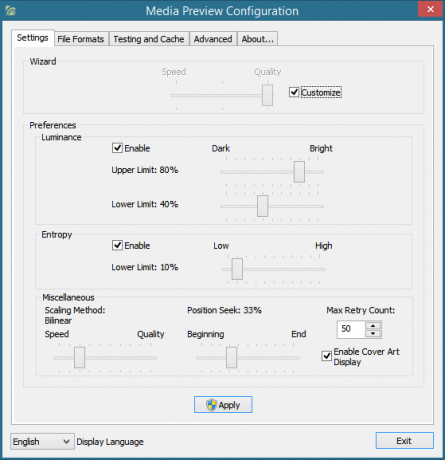
- На першій вкладці під назвою «Налаштування», залежно від того, наскільки швидший ваш комп’ютер, ви можете збалансувати швидкість створення ескізів та якість за допомогою простого повзунка. Якщо ви хочете налаштувати це на більш дрібному рівні, поставте прапорець Налаштувати та налаштуйте яскравість та поріг для деталей/складності вмісту кадру. Ви також можете налаштувати метод масштабування та позицію пошуку.

- На вкладці Формати файлів ви можете вибрати формати, для яких потрібно ввімкнути ескіз. На вкладці «Тестування та кеш» ви можете порівняти якість ескізів, створених Windows, і ті з медіа-перегляду, або ті, що зі старого кешу та щойно згенеровані за допомогою медіа Попередній перегляд. Ви також можете очистити або заповнити кеш мініатюр Windows. На вкладці «Додатково» можна вимкнути накладання ескізів і має функції усунення несправностей.
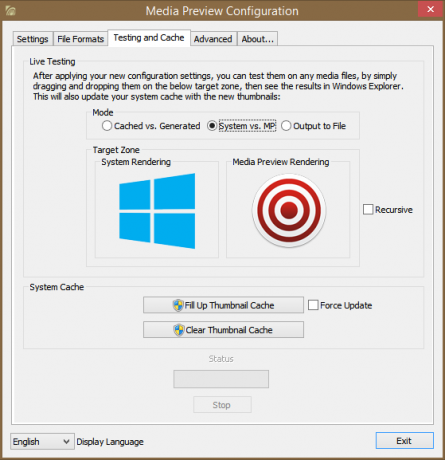
Заключні слова
Ескізи розширюють ваш досвід роботи в Explorer і допомагають пришвидшити роботу з файлами, тому вам не доведеться відкривати кожен з них окремо. Існує багато інших розширень оболонки, які додають ескізи до Windows, особливо деякі з них днів XP, але вам слід використовувати сучасні, явно розроблені для роботи з новішими мініатюрами API.